
پدې لارښود کې د وینډوز په 10 کې د انټرنیټ سپړلو پیل کولو څرنګوالی، د دې شارټ کټ په ټاسک بار کې او همدارنګه څه کول یا، که چیرې دا طریقه کار ونکړي، نو د انټرنیټ په 10 په وینډوز کې د انټرنیټ سپړونکی نصب کړئ). دا هم وګورئ: د وینډوز لپاره غوره براوزر.
په وینډوز 10 کې د انټرنیټ سپړونکی پیل کول
د انټرنیټ سپړونکی د وینډوز سپړونکی یوه له اصلي برخو څخه ده، په کوم کې چې د وینډوز 98 نسخه کې شتون نلري (که څه هم تاسو کولی شئ په بشپړ ډول حذف شئ، وګورئ چې د انټرنیټ اکسپلورر حذف کول ). په دې اساس، که تاسو د ورته ډول ډول براوزر ته اړتیا لرئ، نو تاسو باید ونه ګورئ چې چیرته یې ډاونلوډ کړئ، ډیری اکثرا د لاندې ساده کړنو څخه بشپړ کولو ته اړتیا لرئ.
- د ټاسکبار په لټون کې، د انټرنیټ ټایپ کول پیل کړئ، په هغه پا one ه کې چې تاسو به د انټرنیټ اکسپلورر توکي وګورئ، د براوزر پیل کولو لپاره یې کلیک وکړئ.
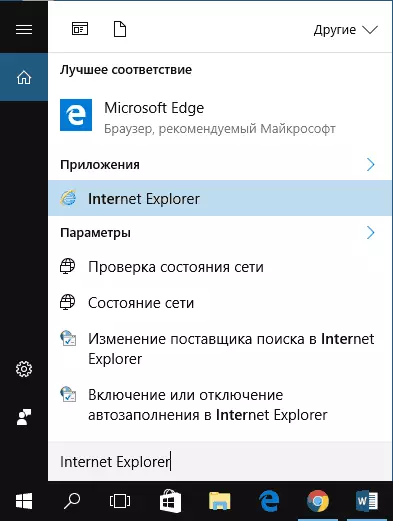
- د برنامو په لیست کې د پیل مینو کې، "معیاري وینډوز" فولډر ته لاړ شئ، تاسو به د انټرنیټ اکسپلورر چلولو لنډلارې وګورئ
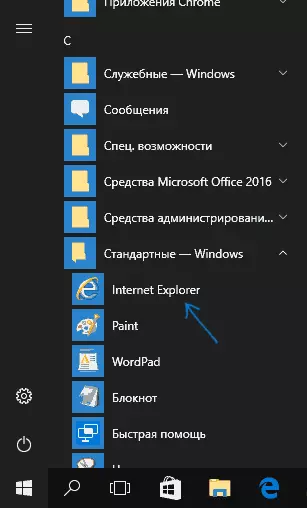
- فولډر ته لاړ شئ c: o د خپرونې فایلونه \ د انټرنیټ فایل سپړونکی application د دې پوښۍ څخه iExplore.exe فایل چلوي.
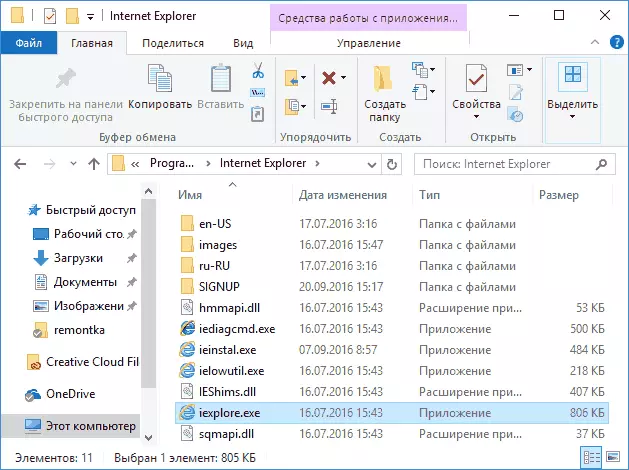
- د ګټلو + R کیلو کیلې فشار ورکړئ (ګټل - د وینډوز سره کیلي)، IEXPLARE ته ننوتل او د ننوتلو یا ORK ته ننوتل.
زه فکر کوم، د انټرنیټ اکسپلورر چلولو لپاره به څلور لارې په کافي اندازه کار وکړي، دوی د دې په استثنا سره کله چې iexplore.exe د برنامې په استثنایی. لارښود).
د ټاسک بار یا ډیسټاپ کې د انټرنیټ سپړلو څرنګوالی
که دا ستاسو لپاره خورا اسانه وي چې په لاس کې د انټرنیټ اکسپلور لنډلار ولرئ، نو تاسو کولی شئ په اسانۍ سره په وینډوز 10 ټاسک بار یا ډیسټاپ کې په اسانۍ سره واچوئ.
د دې د کولو لپاره ساده (زما په نظر) لارې:
- د ټاسک بار ته د خوندي کولو لپاره، د وینډوز 10 (ت button ۍ کې د انټرنیټ سپړونکی د لټون په پایلو کې ټایپ کړئ، کله چې براوزر په سم کلیک وکړئ او په کلیک وکړئ او "ګړندۍ" کلیک وکړئ "کلیک وکړئ ټاسکبار ". په ورته مینو کې، تاسو کولی شئ غوښتنلیک تنظیم کړئ او په "لومړني سکرین" کې، دا د لابچ مینو په ب .ه دی.
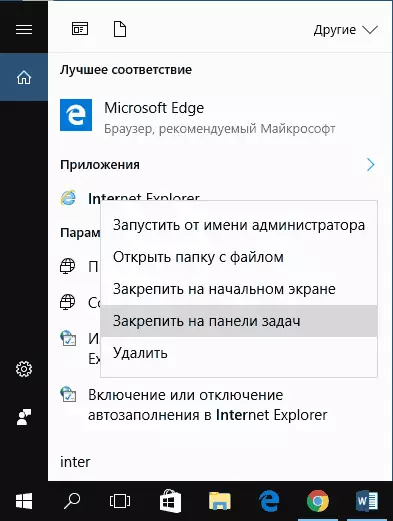
- په ډیسټاپ کې د انټرنیټ سپړلو لیبل رامینځته کولو لپاره، تاسو په لاندې حالت کې ترسره کولی شئ، لکه په لومړۍ قضیه کې، په بشپړ ماؤس ت button ۍ کې کلیک وکړئ او د مینو توکي "خلاص فولډر" کلیک وکړئ. یو فولډر چې بشپړ شوي لنډلارې به خلاص شي، په ساده ډول دا خپل ډیسټاپ ته کاپي کړئ.
دا ټولې لارې نه ده: د مثال په توګه، تاسو په ډیسټاپ کې ښی کلیک وکړئ، په متناسب مینو کې، "جوړ کړئ" - شارټکاټ "ته د یو شي په توګه وټاکئ. مګر، زه هیله لرم چې د ستونزې حل کولو لپاره، ټاکل شوې میتودونه کافي دي.
په وینډوز 10 کې د انټرنیټ سپړونکی نصب کړئ او څه باید وکړئ که چیرې دا په تشریح شوي میتودونو کې پیل نشي
ځینې وختونه دا ممکن وي چې د انټرنیټ اکسپلورر 11 په وینډوز 10 کې نه وي او پورته بیان شوي لانجې میتودونه کار نه کوي. ډیری وختونه، دا وړاندیز کوي چې اړین برخې په سیسټم کې غیر فعال دي. د دې وړ کولو لپاره، دا معمولا د لاندې مرحلو ترسره کولو لپاره کافي دي:
- د کنټرول پینل ته لاړ شئ (د مثال په توګه، د "پیل" ت button ۍ له لارې د "پیل" ت button ۍ له لارې د "پیل" ت button ۍ له لارې) او د برنامو او اجزاو "توکي خلاص کړئ.
- کی left اړخ ته، د وینډوز برخې وړ کړئ "وړ یا غیر فعال کړئ" (د مدیر حقونه اړین دي).
- په کړکۍ کې چې پرانيستل کیږي، د انټرنیټ سپړنې 24 ومومئ او دا یې واړئ که چیرې دا معلولیت ولري (که چیرې دا فعال شوی وي - بیا د احتمالي عمل اختیار تشریح کړئ).
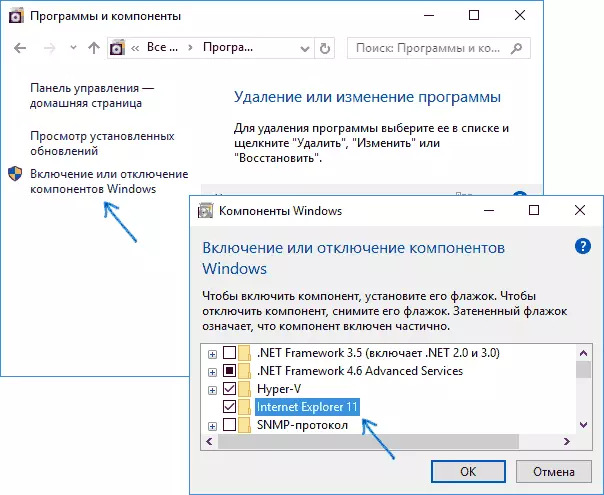
- په هو کلیک وکړئ، د نصب کولو لپاره انتظار وکړئ او کمپیوټر بیا پیل کړئ.
د دې کړنو وروسته، د انټرنیټ سپړونکی باید په وینډوز 10 کې نصب شي او په دودیز ډولونو کې تیریږي.
که چیرې په اجزا کې دمخه چمتو شوی وي، نو د دې غیر فعالولو هڅه وکړئ، ریبوټ کړئ، او بیا یې بیا رغول شوی او بیا له سره وتړئ: دا به د براوزر په پیل سره د ستونزې سره سم شي.
د انټرنیټ سپړلو لپاره څه کول د وینډوز سپړلو کې ندي نصب شوي "د وینډوز اجزا وړ او غیر فعالولو" کې ندي نصب شوي "
ځینې وختونه ناکام چې د وینډوز 10 اجزا په ترتیب کولو سره د انټرنیټ سپړونکي نصبولو ته اړتیا نلري. پدې حالت کې، تاسو کولی شئ د ستونزې حل کولو لپاره دا اختیار ترلاسه کړئ.
- د قوماندانۍ په استازیتوب د کمانډ لاین چلول (د دې لپاره تاسو کولی شئ په وین + x کییس نوم ورکړو وکاروئ)
- د تخفیف / آنلاین / وړ شوي ب feature ې / ب feature ه / ب feature ې نوم دننه کړئ: د انټرنیټ - اکسیلر - AMD64 / ENTER ENTIRE (په هغه حالت کې چې تاسو 32 بټ سیسټم لرئ x86 ته د AMD64 امر ځای په ځای کړئ)
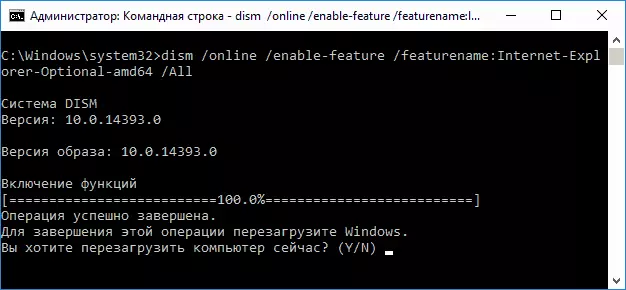
که چیرې هرڅه په بریالیتوب سره لاړ شي، نو د کمپیوټر ریبوټ سره موافق وي، وروسته له هغه چې تاسو کولی شئ د انټرنیټ اکسپلورر چل او وکاروئ. که چیرې ټیم راپور ورکړی چې ټاکل شوې برخه ونه موندل شوه یا د یو دلیل لپاره نه وه نصب شوې، نو په لاندې ډول دننه کیدی شي:
- په ورته ډول د وینډوز 10 ISO اصلي ISO عکس ډاونلوډ کړئ (یا د USB فلش ډرایو سره وصل کړئ، که تاسو یې لرئ یو ډیسک دننه کړئ.
- په سیسټم کې د ISO عکس وخورئ (یا د USB فلش ډرایو سره وصل کړئ، ډیسک دننه کړئ).
- د قوماندې په استازیتوب د کمانډ لاین چلول او لاندې حکمونه وکاروئ.
- د ماین پاکۍ / مایویل - عکس / میټریټ / شاخص: 1 / ډیلډر: C: \ شیورج (د وینډوز 10 توزیع سره د ډیسک لیک).
- ډیسمل / عکس: C: \ Chin10image / وړ-ب feature ه / ب feature ه / ب feature ه-اختیاري - د 32-بټ سیسټمونو لپاره د AMD64 پرځای (یا X86). د پلي کیدو وروسته، سمدلاسه له سره له سره ډکولو څخه ډډه وکړئ.
- ډرام / بې ارزښته - عکس / لوډر: C: \ sin10 میټینګ
- کمپیوټر بیا پیل کړئ.
که دا کړنې د انټرنیټ اکسپلورر جوړولو کې مرسته ونکړي، زه به د وینډوز 10 سیسټم فایلونو معاینه کولو وړاندیز وکړم.
د نورو معلوماتو لپاره: د وینډوز د نورو نسخو لپاره د انټرنیټ سپړونکي نصب کونکي ډاونلوډ کولو لپاره، د 3:suuperte.morporft.69621/1ternet.67621/1ternet.621/17621/9ernetplorrorter
